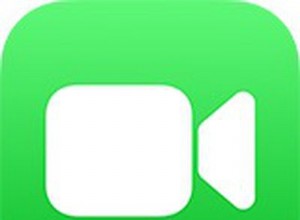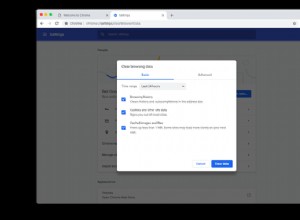لدى Apple القليل من أدوات iCloud المعروفة المصممة للسماح لك باستعادة الملفات التي تم حذفها من iCloud ، وكذلك استعادة جهات الاتصال والتقويمات والتذكيرات التي تم فقدها.
لا تظهر بيانات iCloud المفقودة في كثير من الأحيان ، ولكن تم تقديم هذه الأدوات بعد خطأ iCloud Drive في عام 2015 تسبب في فقد بعض المستخدمين للمستندات المخزنة في iCloud Drive ، مما دفع بإنشاء الأداة.
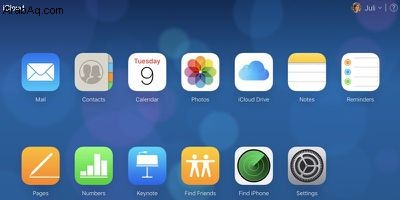
الوصول إلى ملفاتك على iCloud.com
- قم بزيارة موقع iCloud.com على متصفح الويب الذي تختاره.
- أدخل معرف Apple وكلمة المرور ورمز المصادقة الثنائية إذا تم تمكين الميزة.
- بمجرد تسجيل الدخول ، انقر على تطبيق "الإعدادات" في قائمة iCloud الرئيسية.
- مرر لأسفل الصفحة حتى تصل إلى قسم "خيارات متقدمة".
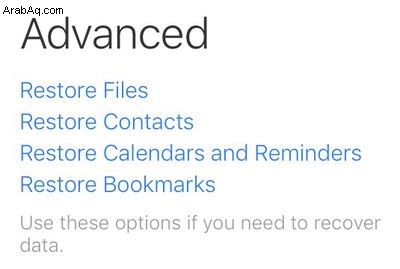
- انقر فوق المحتوى الذي تريد استعادته. تتضمن الخيارات الملفات المخزنة في iCloud Drive أو قائمة جهات الاتصال أو التقويمات والتذكيرات أو الإشارات المرجعية.
استعادة الملفات
يؤدي استخدام خيار "استعادة الملفات" على iCloud.com إلى إظهار قائمة بجميع الملفات التي تم حذفها خلال الثلاثين يومًا الماضية. يتضمن ملفات من التطبيقات التي تدعم iCloud Drive ، مثل Pixelmator و Napkin و Byword.
يمكنك تحديد ملف واحد لاستعادته أو ملفات متعددة ، إذا كان هناك حدث كارثي تسبب في مسح "iCloud Drive" بالكامل. حدد المربع لإجراء تحديد وانقر فوق "استعادة ملف". يؤدي استخدام أداة استعادة الملفات إلى إرجاع الملف المعني إلى iCloud Drive في المجلد الأصلي الأصلي ، تمامًا مثل إلغاء حذف صورة على iOS.
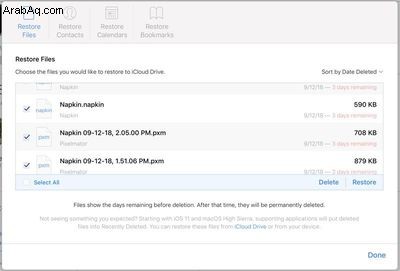
تظل ملفات iCloud Drive المحذوفة متوفرة في iCloud لمدة 30 يومًا قبل حذفها نهائيًا ، وعند هذه النقطة تصبح غير قابلة للاسترداد. كملاحظة جانبية ، لا يمكنك إجراء حذف يدوي دائم لملفات "iCloud Drive" كما تفعل مع الصور على iOS - فهي تظل ثابتة لمدة 30 يومًا كاملة.
استعادة جهات الاتصال والتقويمات والتذكيرات
تعمل Apple بانتظام على أرشفة قائمة جهات الاتصال ، والتي يمكن استعادتها إلى جهاز iOS في أي وقت. ستؤدي استعادة قائمة جهات الاتصال من الأرشيف إلى استبدال جهات الاتصال الموجودة على جميع أجهزة iOS المتصلة بحساب iCloud الخاص بك ، أثناء أرشفة قائمة جهات الاتصال الحالية لضمان عدم فقد أي شيء. لا يمكن استعادة جهات الاتصال واحدة تلو الأخرى - فهذه عملية مجمعة الكل أو لا شيء.
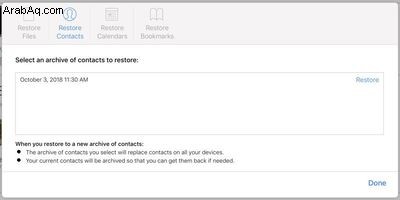
تعمل استعادة التقويمات والتذكيرات مثل استعادة جهات الاتصال. تقوم Apple بشكل متكرر بإنشاء نسخة احتياطية للتطبيقين ، حيث تلتقط لقطات لمدة تزيد عن شهر. يمكن استخدام أي من هذه المحفوظات لاستبدال قائمة التقويم أو التذكير الحالية ، لتحل محل المعلومات الموجودة على جميع أجهزة iOS المتصلة.
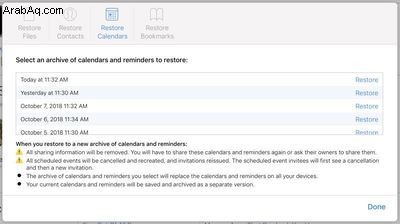
ستؤدي استعادة التقويم إلى إزالة جميع معلومات المشاركة ، لذا فإن التقويمات والتذكيرات التي تتم مشاركتها مع الأصدقاء والعائلة تحتاج إلى مشاركتها مرة أخرى. سيتم أيضًا إلغاء جميع الأحداث المجدولة وإعادة إنشائها ، وإعادة إصدار جميع دعوات الأحداث.
استعادة الإشارات المرجعية
جنبًا إلى جنب مع جهات الاتصال والتقاويم ، تقوم Apple بعمل نسخة احتياطية من الإشارات المرجعية التي قمت بإزالتها من قائمة الإشارات المرجعية في Safari بشكل منتظم.
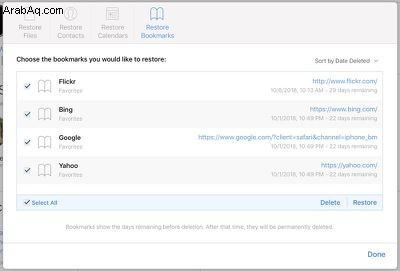
لاستعادتها ، ما عليك سوى اختيار الإشارات المرجعية المحذوفة التي تريد وضعها في مكانها ثم اختر خيار "استعادة"
خاتمة
ربما لن يحتاج معظم المستخدمين إلى الخوض في الإعدادات المتقدمة التي ستعيد محتوى مثل هذا ، ولكن من الجيد أن يكون لديك نسخة احتياطية في حالة حدوث شيء كارثي. إنه مفيد أيضًا لأنه يمكّن الأشخاص من استعادة المعلومات الأساسية إلى iPhone أو iPad جديد دون الحاجة إلى العمل من نسخة احتياطية كاملة.
تعد إعدادات iCloud مفيدة أيضًا لتسجيل الخروج فورًا من جميع المتصفحات التي تم تسجيل دخولها إلى iCloud إذا كنت تشك في أن شخصًا ما قد حصل على وصول غير مصرح به إلى حسابك ولإدارة التطبيقات التي تتيح للأشخاص البحث عنك باستخدام Apple ID. كما يعرض أيضًا جميع الأجهزة التي قمت بتسجيل الدخول إليها ، ويقدم نظرة على التخزين المتاح ، ويعرض أعضاء مجموعة Family Sharing الخاصة بك.